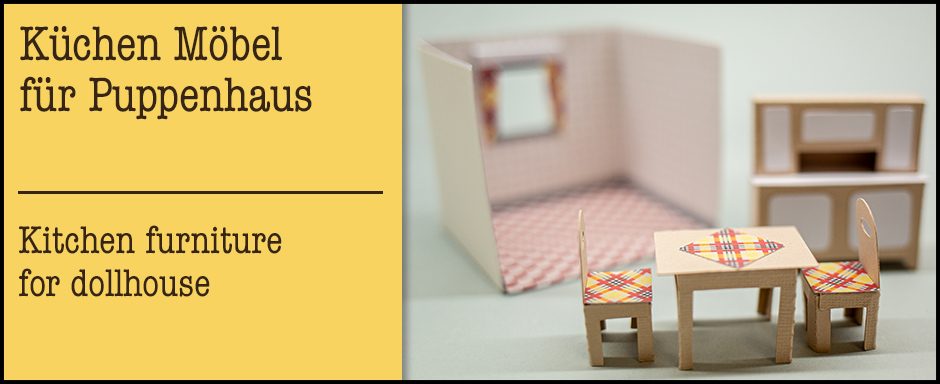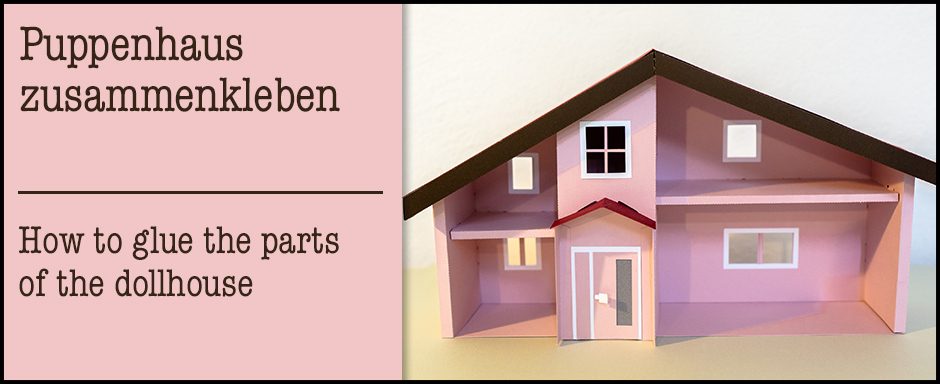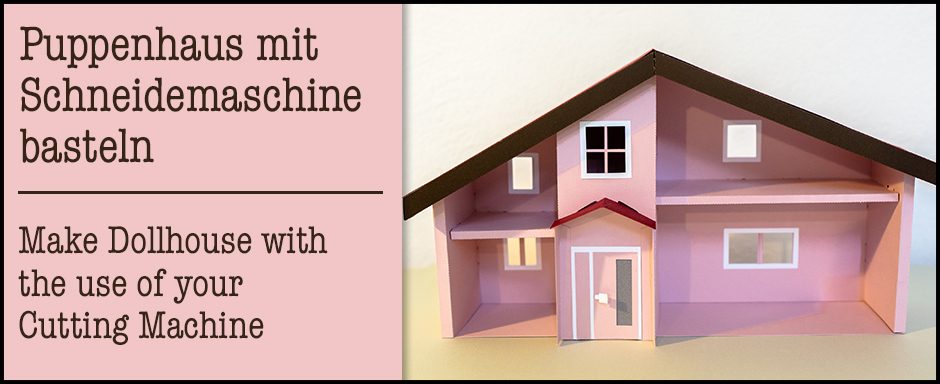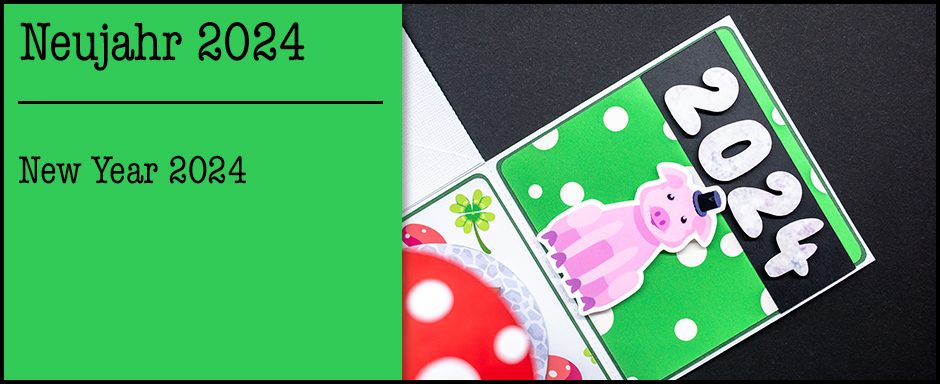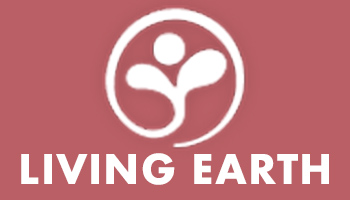Our Blog
Heute möchte ich mit dir ein neues Gesundheitsvideo teilen. Und zwar geht es in diesem Video darum, dass ich schon mein Leben lang mit Problemen mit meiner Hüfte zu kämpfen hatte. Und wenn man ein solches Problem hat, so wird es üblicherweise beim Älterwerden immer schlimmer (auch bei mir war das so).
Jedoch bin ich glücklicherweise vor einigen Jahren auf Infos über die Heilpflanze Artemisia Annua gestoßen. Durch diese Pflanze hat mein Leben wieder eine völlig neue Lebensqualität bekommen. Schmerzen, die mir das Leben jahrelang sehr schwer gemacht haben, sind wieder verschwunden, ich kann sogar wieder längere Spaziergänge über mehrere Kilometer hinweg ganz problemlos unternehmen!
Nachfolgend das Video darüber, wie es mir ergangen ist und darüber, wie ich diese Pflanze in meinem Garten angepflanzt und später geerntet und verwendet habe:
Da diese Pflanze eine so außergewöhnliche Wirkung bei mir gezeigt hat, möchte ich dir nachfolgend auch jene Videos verlinken, durch die ich überhaupt auf die Idee gekommen bin, diese Pflanze anzusetzen:
Für das neue Spielhaus bzw. Puppenhaus (Bäckerei / Kaffeehaus) gibt es jetzt auch passende Möbel für den oberen Stock.
Diese neue Plotterdatei enthält Einrichtungsgegenstände für einen Coffeeshop mit Bänken, Tischen, Stühlen und Pflanzen.
Die Schneidedatei habe ich dieses Mal so gestaltet, dass man diese Möbel entweder für das Spielhaus und/oder für eine Explosionsbox in doppelter Breite herstellen kann. Somit ist es möglich, dass man damit auch eine Geschenkbox gestaltet.
Detaillierte Infos für die Verwendung und für den Zusammenbau der neuen Schneidedatei habe ich auch als Video vorgesehen:
Der Download enthält wie immer SVG-Dateien für Silhouette (Cameo oder Porträt), Brother ScanNCut sowie Cricut (Falzrad erforderlich, daher leider nicht für Joy).
Ein Bastelbogen zum Ausdrucken (und händisch zuschneiden für Bastler/innen ohne Schneidplotter) ist natürlich auch enthalten.
Hier findest den Bestell Link, sowie dazupassende Dateien:
Schneidedatei „Kaffeehaus Möbel“
Schneidedatei für das Spielhaus „Bäckerei / Kaffeehaus“
Schneidedatei „Explosionsbox doppelte Breite“
Ausdruckbares Designpapier „Coffeeshop“
Nun gibt es ein neues Video von mir, das die Vergrößerung meiner SVG-Dateien bei Verwendung von Canvas Workspace zeigt.
In diesem Video erkläre ich, wie man meine für SVG Dateien in Canvas Worspace anpassen und skalieren kann.
Die Datei, die diesem Erklärungsvideo zugrunde liegt, ist die Kücheneinrichtung für das Puppenhaus. Die Handhabung, die ich in diesem Video zeige, gilt aber für alle meine Shopdateien.
SVG Dateien sind reine Grafik-Dateien (SVG bedeutet „Skalierbare Vektorgrafik“), die mit verschiedensten Software Programmen verwendet werden können. SVG Dateien enthalten Linien und Formen. Sie enthalten aber keine Befehle, die Canvas Workspace direkt an die angeschlossene Brother-Schneidemaschine senden kann – wie z.B. „Schnittlänge von Falzlinien“. Derartige Einstellungen müssen in Canvas Workspace vorgenommen werden, da die Standard-Einstellungen oft nicht optimal sind
Nachfolgend kannst dir das Video ansehen:
Ein zweites Video zeigt, wie du dann die geplotteten Teile zusammenkleben kannst.

Für dieses Anleitungsvideo wurden folgende Dateien verwendet:
Schneidedatei „Küchenmöbel“
Ausdruckebares Designpapier „Tiles, Bricks, Wallpaper“ und „Subtle Checks“
Es gibt von mir ein neues Anleitungsvideo für die Verwendung von Cricut Designspace. Da Cricut Designspace immer wieder neue Updates durchführt und sich die Software dadurch verändert bzw. verbessert, habe ich ein neues Anleitungsvideo für die Verwendung von SVG Dateien in Cricut Designspace erstellt.
In diesem Video erkläre ich, wie man meine für Cricut Designspace aufbereiteten SVG Dateien skaliert, wie man die Verwendung des Falzrades einstellt und dann die Falz- und Schneideobjekte miteinander verbindet. Außerdem zeige ich wie man Bestandteile von verknüpften Pfaden für das Schneiden ein- und ausschaltet.
Die Datei, die diesem Erklärungsvideo zugrunde liegt, ist die Trapeztüte. Die Handhabung, die ich in diesem Video zeige, gilt aber für alle meine Shopdateien. D.h. wenn du noch nie eine meiner SVG-Dateien mit Cricut Designspace verwendet hast, dann solltest du dir dieses Video vorab ansehen, damit du weißt, wie SVG Dateien in Designspace behandelt werden müssen.
SVG Dateien sind reine Grafik-Dateien (SVG bedeutet „Skalierbare Vektorgrafik“), die mit verschiedensten Software Programmen verwendet werden können. SVG Dateien enthalten z.B. Linien oder Formen. Sie enthalten aber keine Befehle, die Cricut Designspace direkt an die angeschlossene Maschine senden kann – wie z.B. „Messer verwenden“ oder „Falzrad verwenden“.
Nachfolgend das Video:
Abschließend noch einige Fotos der fertigen Trapeztüte:


Für dieses Anleitungsvideo wurden folgende Dateien verwendet:
Schneidedatei „Trapeztüte“
Ausdruckebares Designpapier „Coffeeshop“
In meinem neuesten Video kannst du dir ansehen wie man ein Wohnzimmermöbel Set passend für das Puppenhaus zusammenklebt.
Komplette Zimmer für das Puppenhaus
Wenn man meine Schneidedateien für das Puppenhaus verwendet, dann ist in der entsprechenden Schneidedatei immer auch ein Grund-Zimmer als Plotterdatei mit dabei. Dadurch ist es möglich, komplette Zimmer für das Puppenhaus zu gestalten. In diesen Grund-Zimmern kann man dann die Möbel festkleben, sodass diese nicht mehr umherfallen.
Der besondere Vorteil liegt darin, dass man dadurch komplette Zimmer in das Puppenhaus hineinschieben kann und diese bei Bedarf z.B. mit einem anderen Zimmer, das anders gestaltete Möbel enthält, austauschen kann. Man könnte z.B. ein besonderes „Weihnachtszimmer“ basteln und dieses dann nur zur Weihnachtszeit in das Haus geben.
Damit der Maßstab der Möbel zum größer geplotteten Puppenhaus passen, muss man auch die Möbel-Datei in der Plottersoftware im gleichen Maßstab vergrößern – also den grünen Rahmen der zugrunde liegenden Datei auf eine Breite von 29 cm bringen. Die Vorgehensweise ist die selbe wie ich es im Video betreffend Haus-Vergrößerung gezeigt habe.
Bei der neuesten Datei-Version des Puppenhaus-Wohnzimmers habe ich die Datei mit einem Zuschnitt-Set für die Tapeten ergänzt („Update“ der Wohnzimmermöbel Datei – natürlich werde ich auch noch alle anderen Zimmer updaten sobald meine Zeit dies zulässt).
D.h. mit diesem im Dateien Set neu enthaltenen Tapezier-Zusatz kannst du Tapeten und Boden von deinem Plotter aus beliebigen Designpapier zuschneiden lassen. Natürlich kannst du zu für diesen Zweck auch mein eigens für Tapeten/Fliesen/Böden gestaltetes ausdruckbares Designpapier „Tiles Bricks and Wallpaper“ verwenden.
Das fertige Zimmer sieht wie folgt aus:
 Damit du gut nachvollziehen kannst, wie man die Teile für Zimmer und Möbel zusammenkleben muß, habe ich ein weiteres neues Anleitungsvideo gemacht.
Damit du gut nachvollziehen kannst, wie man die Teile für Zimmer und Möbel zusammenkleben muß, habe ich ein weiteres neues Anleitungsvideo gemacht.
Anleitungsvideo Wohnzimmermöbel zusammenkleben:
Derzeit arbeite ich übrigens an einem neuen Dateien-Set für meine Puppenhaus Serie. Bis dieses jedoch fertig ist, musst du dich noch gedulden. Denn für das Ausarbeiten solcher Dateien ist viel Zeit notwendig (Entwickeln, Testen, für die verschiedenen Schneidemaschinen aufbereiten, Anleitung machen, usw…) benötigt man sehr viel Zeit.
Was ich aber jetzt schon verrate: Das neue Dateien-Set wird ein weiteres Gebäude sein, das zum bestehenden Puppenhaus dazupasst.
Meine Puppenhaus Plotterdateien: Puppenhaus und Puppenhaus Möbel
Im Video meines letzten Beitrages habe ich gezeigt, wie man die Plotterdatei für das Puppenhaus auf einen größeren Maßstab bringt. Danach habe ich die Teile ausgeplottet und hinterher das Puppenhaus zusammengeklebt.
Danach sieht das Puppenhaus wie folgt aus:
Damit man gut nachvollziehen kann, wie man die Teile zusammenkleben muß, habe ich auch für diesen Arbeitsschritt ein neues Anleitungsvideo gemacht.
Anleitungsvideo Puppenhaus zusammenkleben:
Morgen gibt es einen weiteren Blogbeitag in dem ich zeige, wie man Wohnzimmermöbel für das Puppenhaus herstellt und wie das Puppenhaus mit dem kompletten Wohnzimmer bestückt wird. Denn ich habe meine Puppenhaus Dateien so konzipiert, dass man komplette Zimmer in das Haus hineinschieben und wieder herausnehmen kann. Dadurch ist es möglich die verschiedenen Zimmer komplett auszutauschen und z.B. die Möbel in einer anderen Farbe für das Haus zu gestalten.
Meine Puppenhaus Plotterdateien: Puppenhaus und Puppenhaus Möbel
Derzeit arbeite ich an der Schneidedateien-Serie Puppenhaus.
Da es einigen meiner Kundinnen und Kunden nicht bewusst ist, dass man meine Schneidedateien (je nach Schneidemotiv) unter Verwendung einer großen Schneidematte mit 12 x 24″ in einem größeren Format plotten kann, habe ich eine Video Serie gestartet, in der ich genau auf diesbezügliche Einzelheiten eingehe.
Wenn es sich beim Schneidemotiv um ein kleineres Objekt handelt, kann man natürlich auch ohne große Schneidematte für die übliche 12″x12″ Matte vergrößern.
Da das Puppenhaus jedoch aus sehr großen Einzelteilen besteht, benötigt man für die Vergrößerung dieser Datei auf alle Fälle eine große Matte.
Der Vorgang für das Vergrößern (die Schneideteile auf eine größere Rahmengröße bringen) ist jedoch dieselbe. D.h. dieses Video ist möglicherweise auch für Dich interessant, wenn du eine andere meiner Schneidedateien auf in einem größeren Format plotten möchtest.
Grundsätzlich ist zu sagen, dass man meine Schneidedateien mit den Geräten ALLER Plottermarken (Cricut, Silhouette, Brother ScanNCut) in größerem Maßstab plotten kann – vorausgesetzt, für das jeweilige Gerät gibt es entsprechend große Schneidematten.
Es werden heuer von mir noch einige weitere Videos folgen, die die Vergrößerung unter der Verwendung von Cricut Designspace und auch unter Brother Canvas Workspace zeigen. Aber dieser Beitrag ist speziell für die Benutzer von Silhouette Studio (Designer Edition oder höher) gedacht.
Im nachfolgenden Video zeige ich, wie man die Vergrößerung meiner Dateien in der Silhouette Studio Software durchführt:
Meine Puppenhaus Plotterdateien: Puppenhaus und Puppenhaus Möbel
Prosit Neujahr 2024!
Schön, dass du auch im neuen Jahr auf meiner Webseite vorbeischaust!
Ich wünsche dir das Allerbeste für das Jahr 2024!
Nachfolgend ein kleiner Einblick in meine für das Silvester- und Neujahr – Fest überarbeiteten Explosionsboxen mit einem Pilzhaus oder einem Zylinderhut samt Glücksbringern und feuerwerk-artig angeordneten Sternen:

 Nachfolgend noch ein paar Fotos von den fertig gestellten Explosionsboxen:
Nachfolgend noch ein paar Fotos von den fertig gestellten Explosionsboxen: 

 Wenn du solche Geschenkboxen für zukünftige Jahreswechsel herstellen möchtest, dann benötigst du folgende Dateien:
Wenn du solche Geschenkboxen für zukünftige Jahreswechsel herstellen möchtest, dann benötigst du folgende Dateien:
| Verwendete Dateien: | Pilzhaus, Zylinder, Inlay für den Zylinder, Designpapier „New Year’s Eve“, Fette Zahlen, Explosionsbox in Standardgröße |
Heute ist Nikolaus und Krampus Tag. Ein wunderbarer Anlass um eine vorweihnachtliche Kleinigkeit zu verschenken. Diese Nikolaus-Taschen, bzw. Krampus-Taschen lassen sich sehr schnell herstellen, sodass, wenn man Süßigkeiten in einer selbstgemtachen Verpackung überreichen möchte, am besten sofort mit dem Basteln loslegt!
Für die Herstellung der Tasche benötigst du rotes und schwarzes Papier, sowie goldgelbes, weißes und graues Papier für das Nikolaus- und das Krampus-Gesicht.
Die neuen Dateien mit dem Nikolaus und dem Krampus Gesicht sind für die Print/Cut Funktion deines Plotters vorgesehen, sodass du die Gesichter zunächst ausdrucken, hinterher zuschneiden und dann in wenigen Arbeitsschritten fertig zusammenkleben kannst.
Für jene Kundinnen und Kunden, die die Stammkunden-Voraussetzungen erfüllen, gibt es die Dateien für das Nikolaus- und das Krampus-Gesicht für einen begrenzen Zeitraum sogar gratis!
Nachfolgend der Link zu den entsprechenden Plotterdateien:
| Verwendete Plotterdatei: | Tragetasche, Nikolaus-Gesicht, Krampus-Gesicht |
Ein Adventkranz-to-go, also quasi ein Adventkranz aus Papier, der in einer Schachtel verborgen ist, ist ein ideales Mitbringsel oder kleines Geschenk passend zur Adventzeit. Man braucht nur wenige Materialien um diese nette Kleinigkeit herzustellen und mit unserer entsprechenden Schneidedatei ist das Ganze sogar ruck-zuck fertig.
Man braucht nur wenige Materialien um diese nette Kleinigkeit herzustellen und mit unserer entsprechenden Schneidedatei ist das Ganze sogar ruck-zuck fertig.
Zusätzlich zu passenden Papierfarben (z.B. rot, grün, braun, weiß) sind 4 Teelichter in der Metallschale (z.B. von Ikea) mit einem Durchmesser von 3,8 cm, sowie eine Zündholzschachtel, Klebstoff, beidseitiges Klebeband und Klebepads („Dimensionals“) sowie ein schmales Satinband (zum Befestigen der Zündholzschachtel) erforderlich.
Unser Schneidedateien-Set (geeignet für Schneidemaschinen wie z.B. Cricut Maker, Silhouette Cameo, BrotherScanNcut) enthält auch einen ausdruckbaren Bastelbogen im PDF-Format. Mit diesem Bastelbogen kann der Adventkranz-to-go sogar ganz ohne Schneidemaschine hergestellt werden. Also einfach den Bastelbogen ausdrucken und danach mit der Schere zuschneiden.
Viele unserer Bastelprojekte sind vor allem für geübte Bastlerinnen empfohlen – im Gegensatz dazu ist dieser hübsche Hingucker sehr einfach herzustellen und durchaus auch für Bastelanfängerinnen empfehlenswert.
Und damit nichts schief gehen kann, nachfolgend ein Video, in dem du dir ansehen kannst, wie die Herstellung eines Adventkranzes-to-go zu bewerkstelligen ist.
Nachfolgend der Link zum Plotterdateien-Set inkl. ausdruckbarem Bastelbogen:
| Verwendete Plotterdatei: | Adventkranz-to-go |